最終更新日:2022年10月19日
この記事ではGoogle スプレッドシートのファイルを新規作成する方法について解説します。
今回解説する方法は2つあります。
それぞれメリット・デメリットも紹介しているので是非参考にしてください。
以下、詳しく解説していきます。
①直接Google スプレッドシートを開く方法
1つ目に解説する方法は
Google アカウントにログインした画面から直接Google スプレッドシートのファイルを新規
作成する方法です。
どこにファイルが作成されたのかすぐに分からず管理に不便。
詳しい作成方法を解説します。
Google を開いた画面の右上にある九つの点の集まり(Google アプリのアイコン、Bento-Menuともいう)をクリックします。
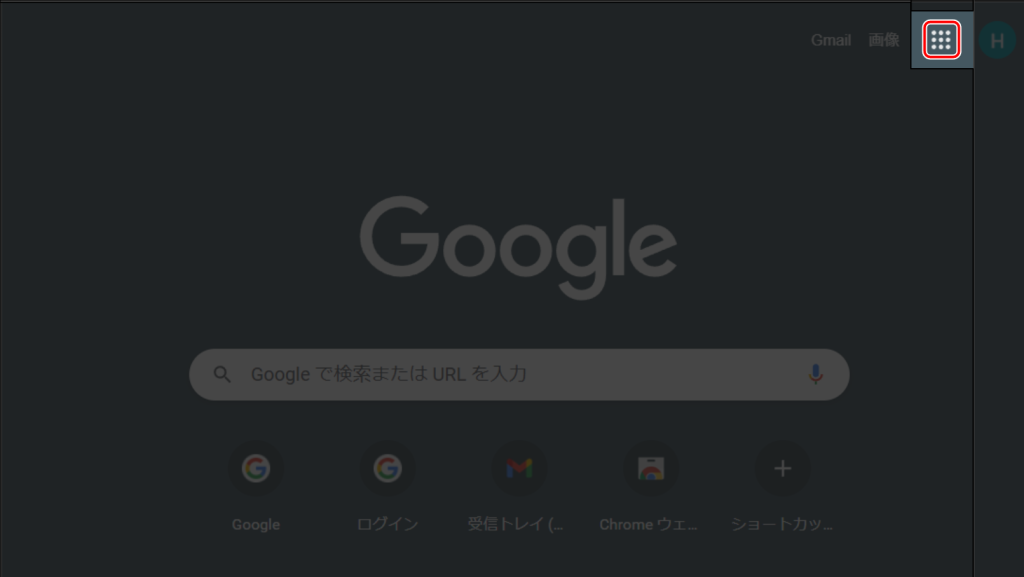
表示されたGoogle アプリの中からGoogle スプレッドシートを探したいため、Google アプリの画面上(赤の枠線内)を下方向にスクロールします。
Google スプレッドシートのアイコンをクリックします。
すると、Google スプレッドシートの画面にアクセスします。
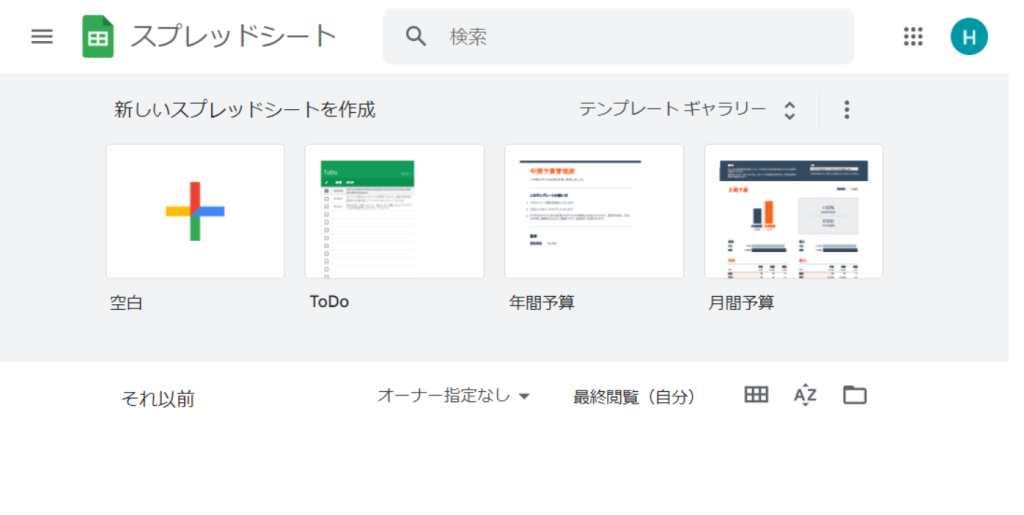
画面左側の + をクリックします。
すると 無題のスプレッドシート というタイトルのファイルが作成されます。
※Google ドライブの「マイドライブ」の直下に作成されます。
②Google ドライブから作成
2つ目に解説する方法は
Google ドライブにアクセスし、そこからGoogle スプレッドシートのファイルを新規作成する方法です。
どこに作成するのか指定することができるため、ファイル管理がしやすい。
一度Google ドライブを開かなくてはいけないため、手間がかかる。
詳しい作成方法を解説します。
Google ドライブを開きます。
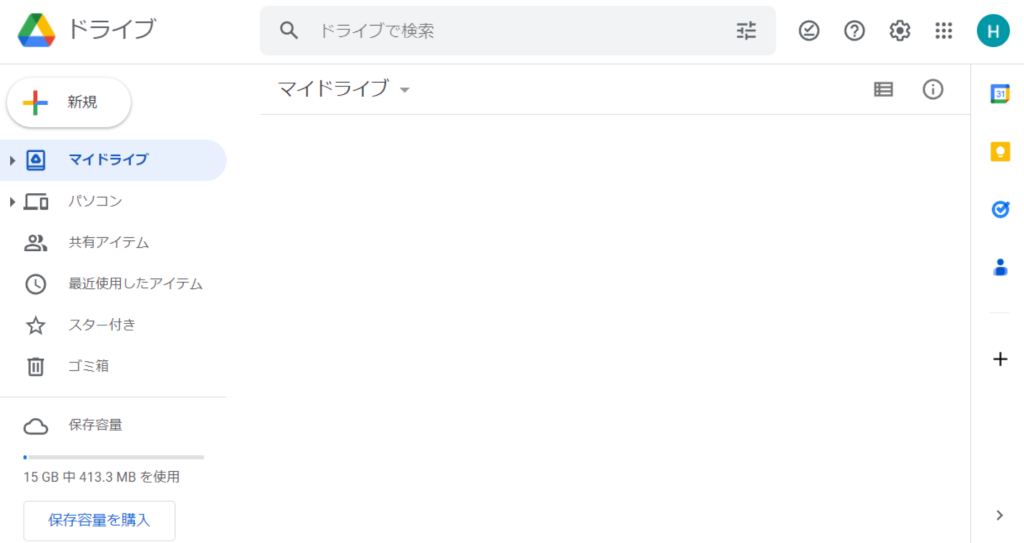
左上の +新規 をクリックします。
Google スプレッドシートをクリックし、新規作成します。
すると、直接Google スプレッドシートのファイルを新規したときと同様に、
「無題のスプレッドシート」というタイトルのファイルが作成されます。
実際にここで解説している「①直接Google スプレッドシートを開く方法」のやり方で行うとマイドライブの直下に新規ファイルが作成されるため、ファイル管理が上手くいきません。そのため、適切なフォルダにアクセスし、新規作成の操作をしましょう。
まとめ
今回はGoogle スプレッドシートのファイルを新規作成する方法について解説していきました。
今回紹介した2通りのやり方にはそれぞれメリット・デメリットがあります。
必要に応じて目的に合わせた方法で操作しましょう。
以上、Google スプレッドシート のファイルを新規作成する方法でした。
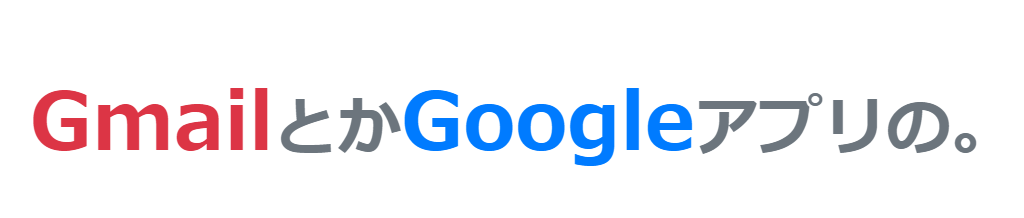
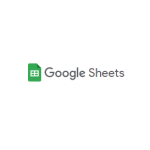
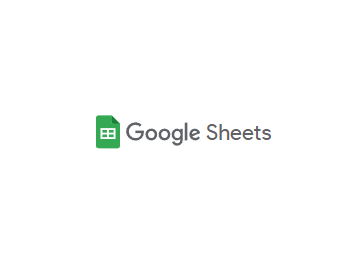
簡単に手早く開くことができる。